Blur Agtergrond in foto's kan wees in gespesialiseerde grafiese redakteurs sonder enige beperkings. Maar as jy nodig het om te vervaag maak "op 'n ambulans hand," dit is nie nodig om enige ekstra sagteware te installeer, as jy online dienste kan gebruik.
Funksies van aanlyn-dienste
Aangesien dit is nie 'n professionele sagteware vir die werk met beelde, hier kan jy verskeie foto's beperkings te vind. Byvoorbeeld, moet dit nie meer as enige grootte wees. Aanlyn diens beteken ook nie waarborg dat 'n hoë-gehalte vervaag agter agtergrond. Maar, as daar is niks ingewikkeld in die prentjie, jy moet nie enige probleme ondervind.Dit is die moeite werd om te verstaan dat die gebruik van aanlyn-dienste, sal jy nie in staat wees om die perfekte vervaag van die agterste agtergrond kry, waarskynlik ly albei dié besonderhede wat duidelik moet wees. Vir professionele beeldverwerking, word dit aanbeveel om professionele sagteware tipe Adobe Photoshop te gebruik.
Metode 1: Canva
Hierdie aanlyn diens is ten volle in Russies, het 'n eenvoudige en verstaanbare koppelvlak. In bykomend tot oorvleuel, kan jy skerpte voeg in die foto, maak 'n primitiewe kleur ontwerp, sowel as gebruik addisionele verskeie instrumente. Die webwerf bied beide betaalde en gratis funksies, maar die meeste funksies is gratis. Om Canva gebruik, moet jy registreer of teken in deur middel van sosiale netwerke.
Om die beeld te pas, gebruik hierdie opdrag:
- Gaan na die diens site. Jy sal jouself vind op die registrasie bladsy, sonder dat jy kan hanteer's. Gelukkig is die hele proses het in 'n paar van die druk. login deur rekeninge in Google + of Facebook - in die vorm wat jy kan die registrasie opsie kies. Jy kan ook by die standaard manier - via e-pos.
- Nadat jy een van die opsies vir magtiging en vul in al die velde (indien enige) te kies, sal jy gevra word waarom jy hierdie diens gebruik. Dit word aanbeveel om te kies "vir jouself" of "om te leer."
- Jy sal oorgedra word na die redakteur. Aanvanklik sal die diens vra as jy nie wil hê om te studeer en raak vertroud met al die basiese funksies. Jy kan saamstem of weier.
- Om te gaan na die Nuwe Sjabloon omgewing area, kliek op die Canva logo in die boonste linkerhoek.
- Nou, in die voorkant van "Skep Design", klik op die knoppie "Gebruik spesiale groottes".
- Die velde sal verskyn waar dit nodig sal wees om die grootte van die beeld wat in pixels in hoogte en breedte.
- Om uit te vind die beeld dimensies, kliek op dit met die regter muis knoppie en gaan na "Properties", en daar in die artikel "Besonderhede".
- Nadat jy spesifiseer die grootte en druk ENTER, sal 'n nuwe blad met 'n wit agtergrond oopmaak. In die linker menu, vind "My" item. Daar klik op die "Voeg jou eie beeld" knoppie.
- In die "Explorer", kies die verlangde foto.
- Na die aflaai, vind dit in die "My" blad en sleep om die werkplek. As dit het dit nie heeltemal, dan rek die beeld met die hulp van sirkels op die hoeke.
- Klik nou op die "filter" in die boonste menu. 'N Klein venster, en om toegang tot die vervaag parameters, klik "Uitgebreide Parameters".
- Gradeer die skuiwer teenoor die "vervaag". Die enigste en grootste nadeel van hierdie diens is waarskynlik sonder al die beeld.
- Om die resultaat stoor op jou rekenaar, klik op die "Download" knoppie.
- Kies die tipe lêer en klik op "Download".
- In die "Explorer", spesifiseer waar presies wat jy nodig het om die lêer te stoor.
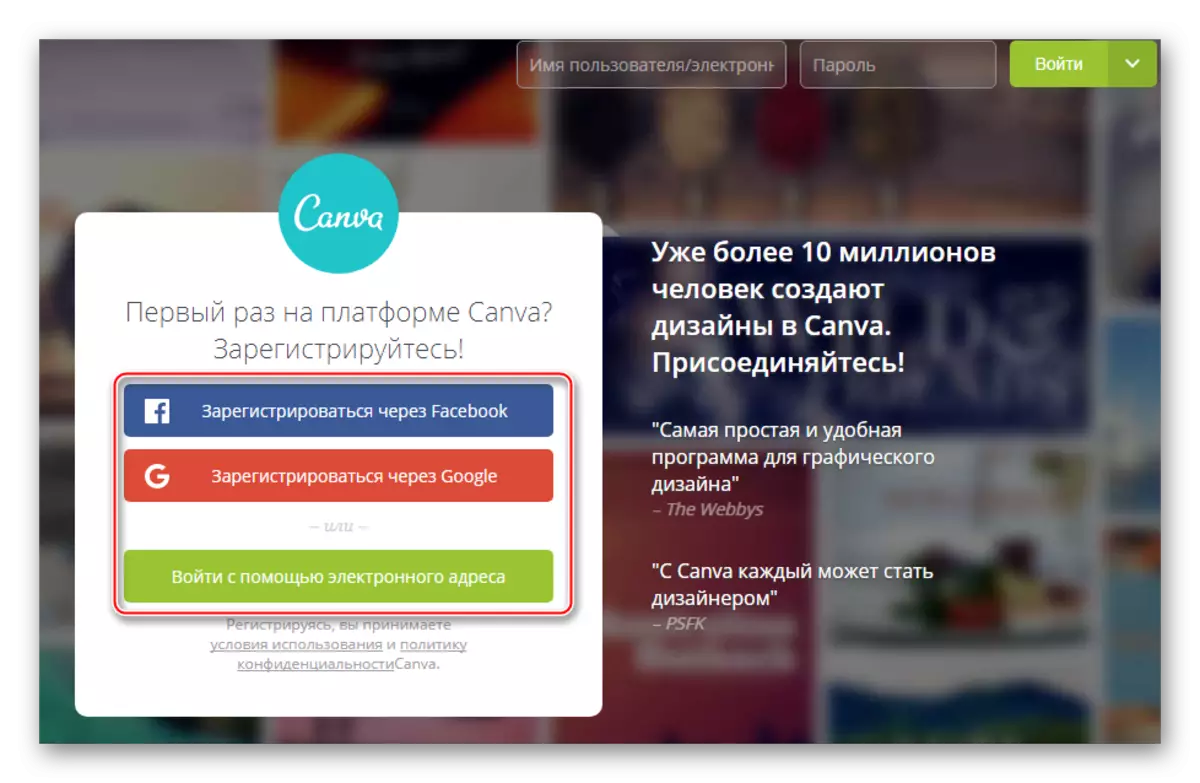

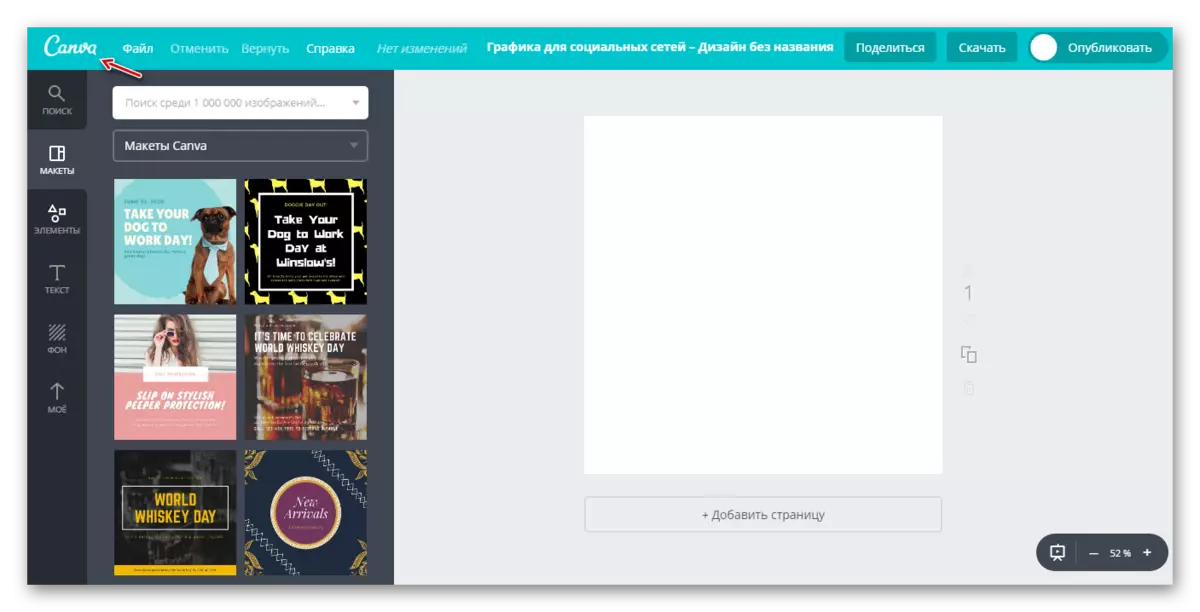
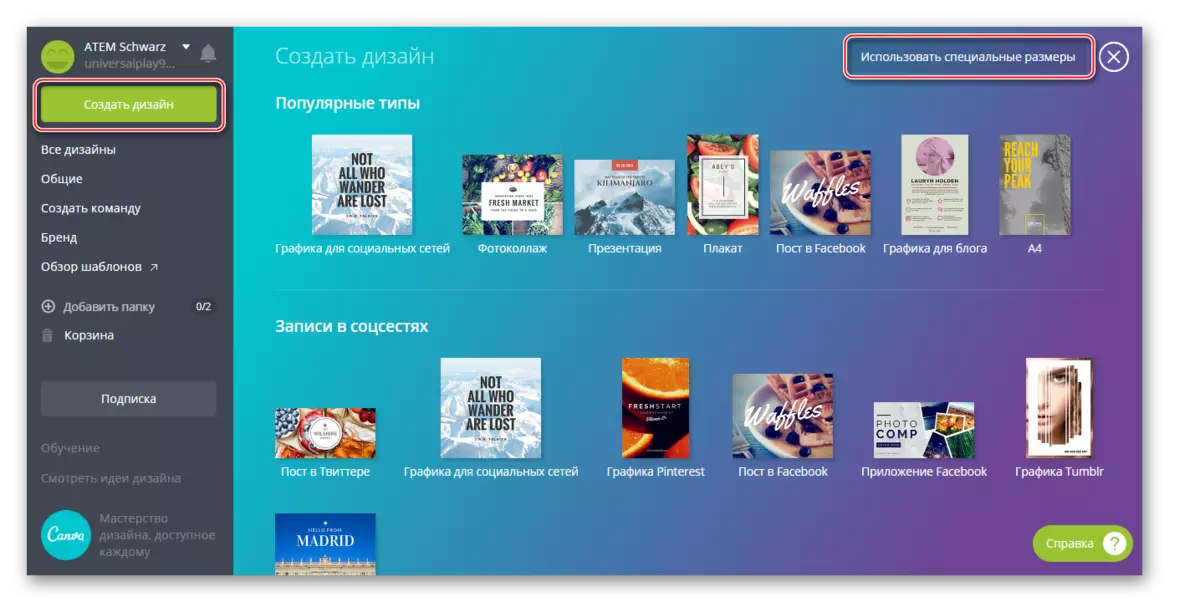
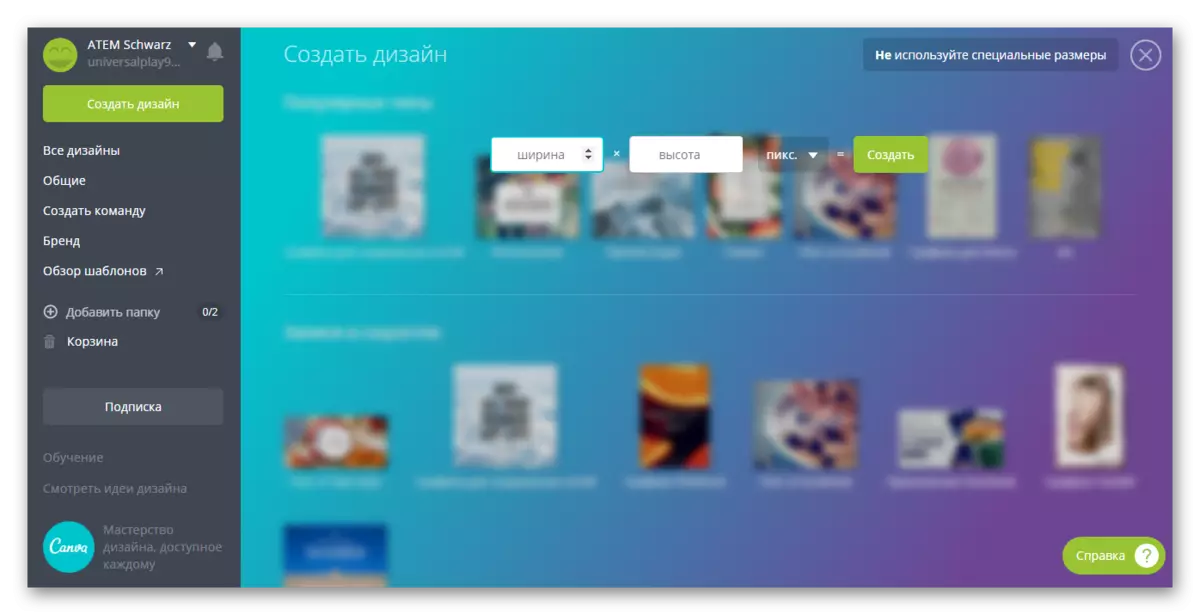
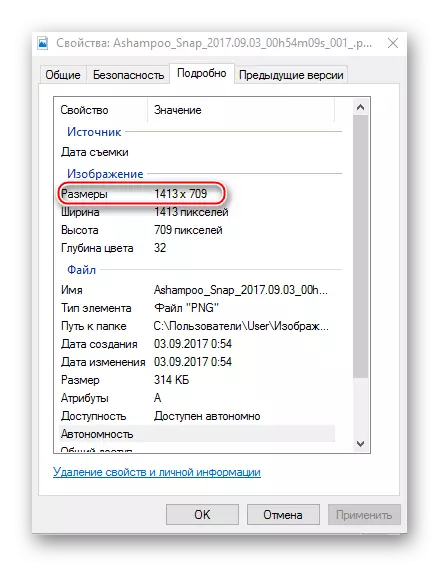


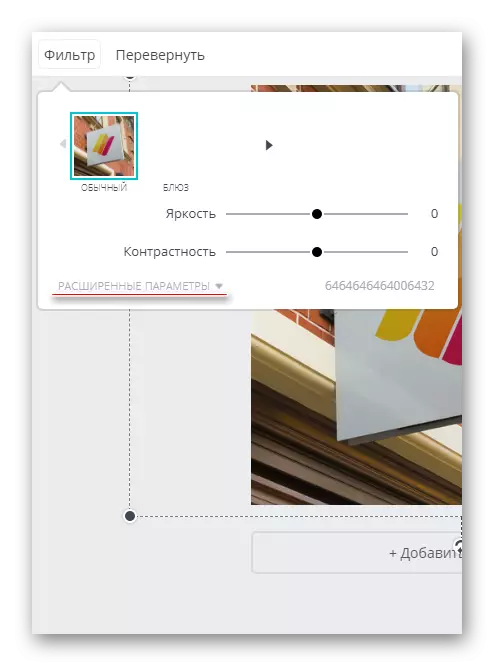

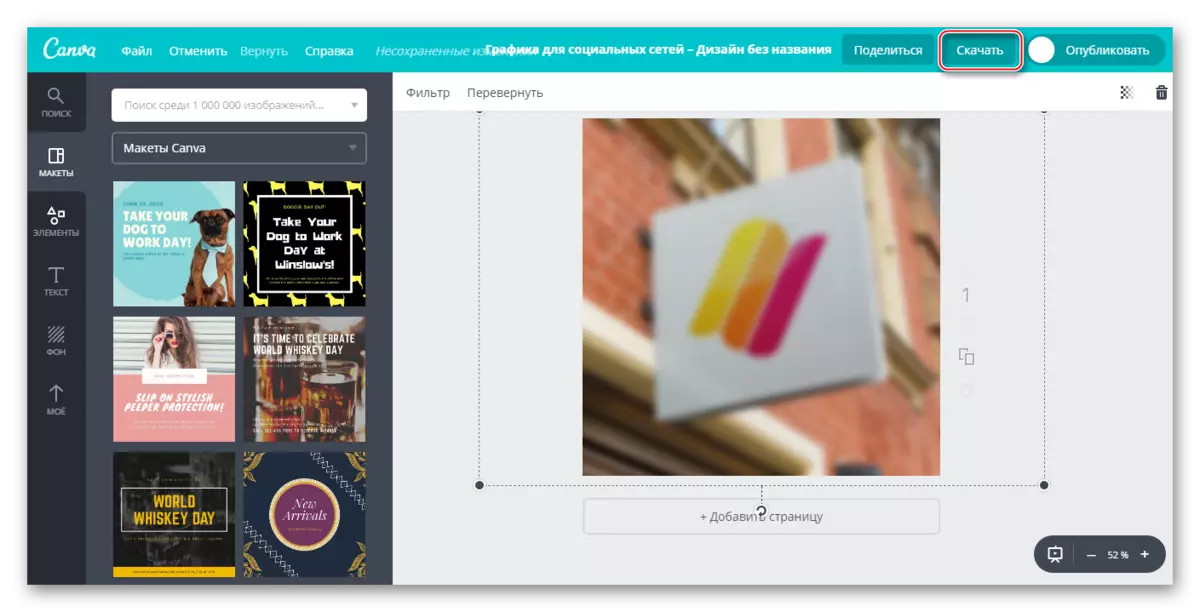
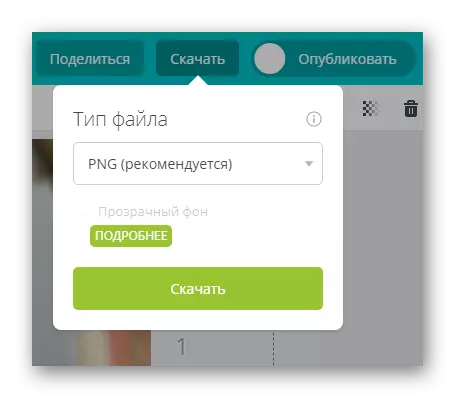
Hierdie diens is meer geskik vir vinnig vervaag foto's en die daaropvolgende redigering. Byvoorbeeld, op die agtergrond van die versteurde foto, sit 'n paar teks of element. In hierdie geval, sal Canva baie gebruikers van hul funksionele en omvattende vrye biblioteek van verskeie effekte, fonts, rame en ander voorwerpe wat toegepas kan word verlustig.
Metode 2: Croper
Hier is die koppelvlak is baie makliker, maar die funksie is ook minder as dié van die vorige diens. Al die moontlikhede van hierdie webwerf is heeltemal gratis, en om te begin met behulp van jy hoef nie te registreer. CROPER het redelik vinnig verwerk en beeld laai selfs met 'n stadige Internet. Veranderinge kan slegs gesien word na die druk op die "Apply" knoppie, en dit is 'n beduidende minus diens.
Stap-vir-stap-instruksies vir vervaag foto's op hierdie hulpbron lyk soos volg:
- Gaan na die diens site. Daar jy sal aangebied word om die lêer af te laai na werk begin. Klik op "Files" wat in die top kieslys aan die linkerkant.
- Kies "Laai van die skyf". "Explorer" sal oopmaak, waar jy nodig het om 'n foto vir die verwerking van te kies. Die pragtige foto kan net gesleep word in die werk area van die webwerf sonder die uitvoering van die 1ste stap (ongelukkig is dit nie altyd werk). Plus, kan jy jou foto's te laai van Vkontakte, net in plaas van "af te laai vanaf die skyf" kliek op "Download vanaf VKontakte album".
- Nadat jy die lêer gekies, kliek op die "Download" knoppie.
- Om wysig die foto's, muis oor die "Bedryf" muis, wat is in die top kieslys. A drop-down menu verskyn, waar jy nodig het om die wyser Beweeg om die "gevolge". Tik "Blur" daar.
- Die naaswenner moet verskyn aan die bokant van die skerm. Skuif dit na 'n prentjie duideliker of meer versteurde maak.
- Wanneer jy klaar is met die wysiging, hover die muis oor die lêer. In die spyskaart drop-down, kies "Save op skyf".
- A venster waar jy word aangebied aflaai opsies. Die keuse van een van hulle, kan jy die aflaai van die uitslag met 'n beeld of argief. Die laaste relevant in die geval dat jy 'n paar foto's verwerk.
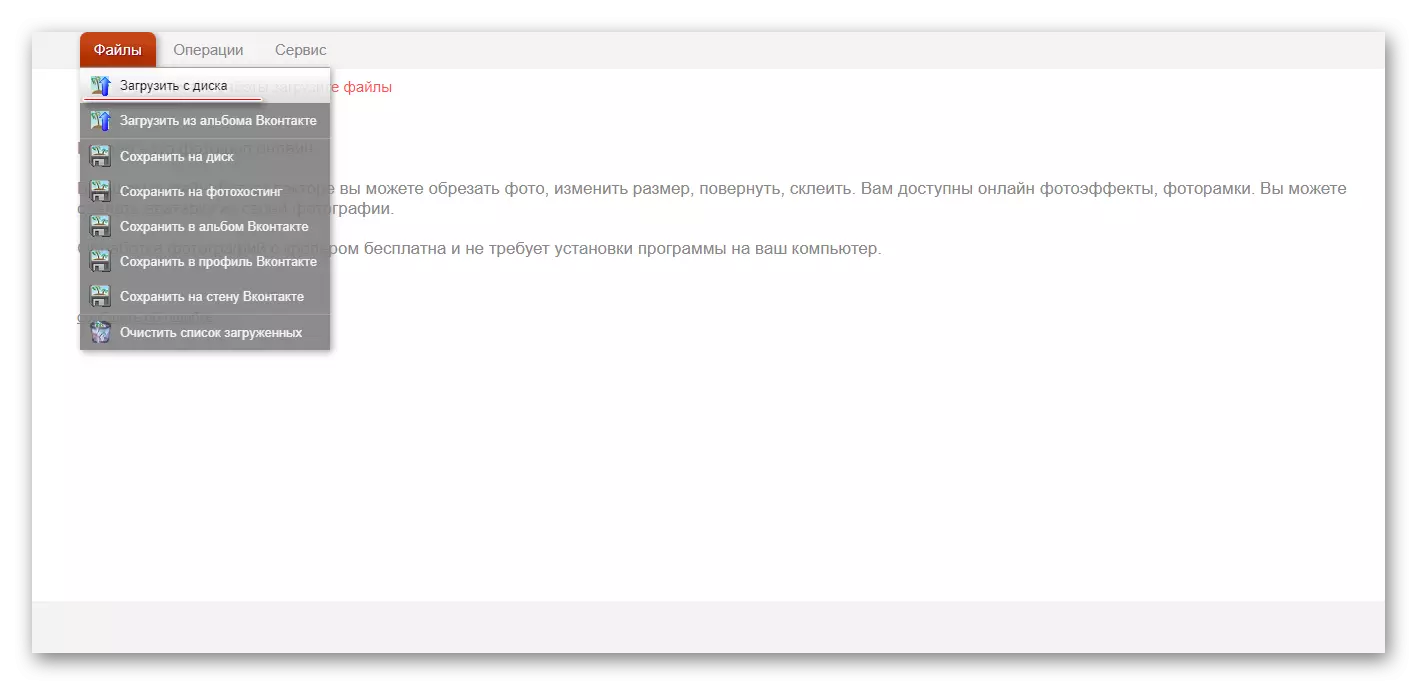
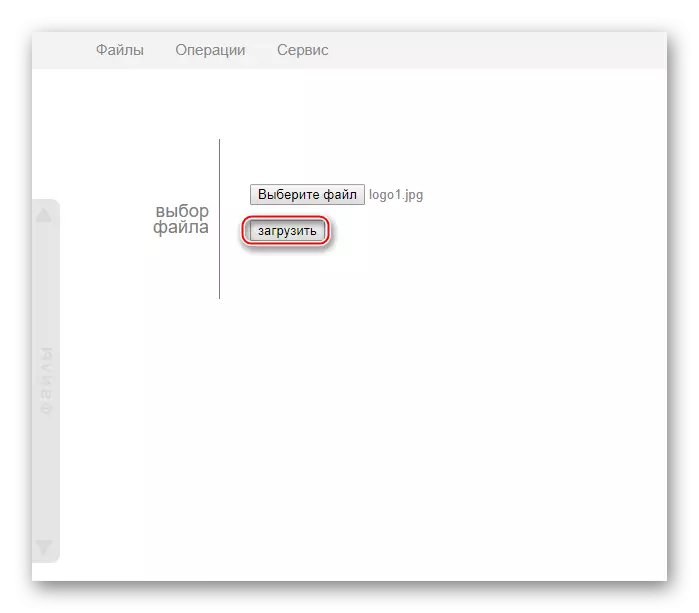
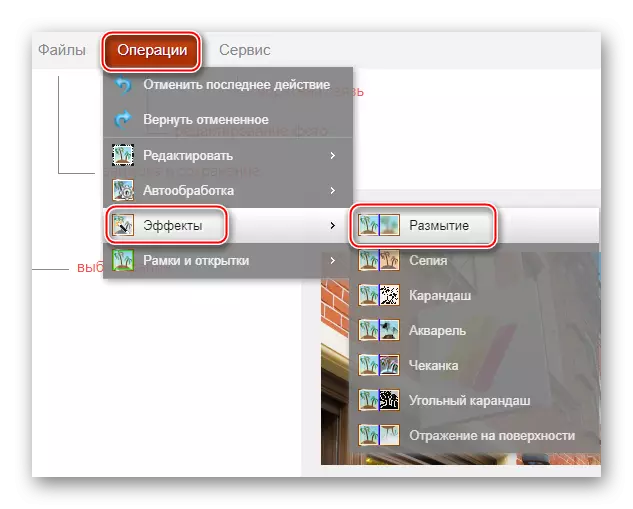
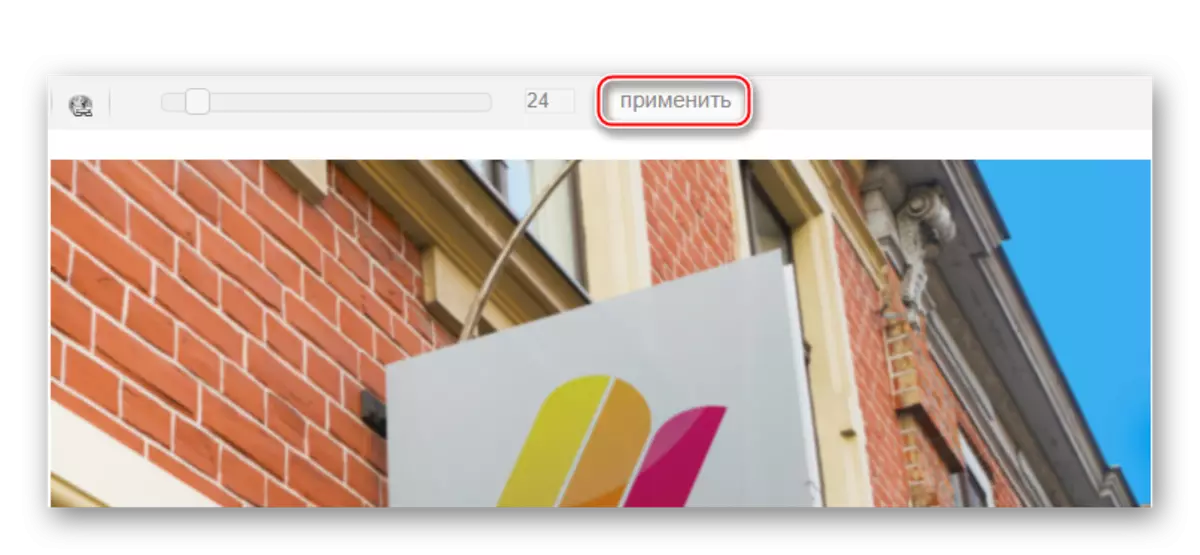

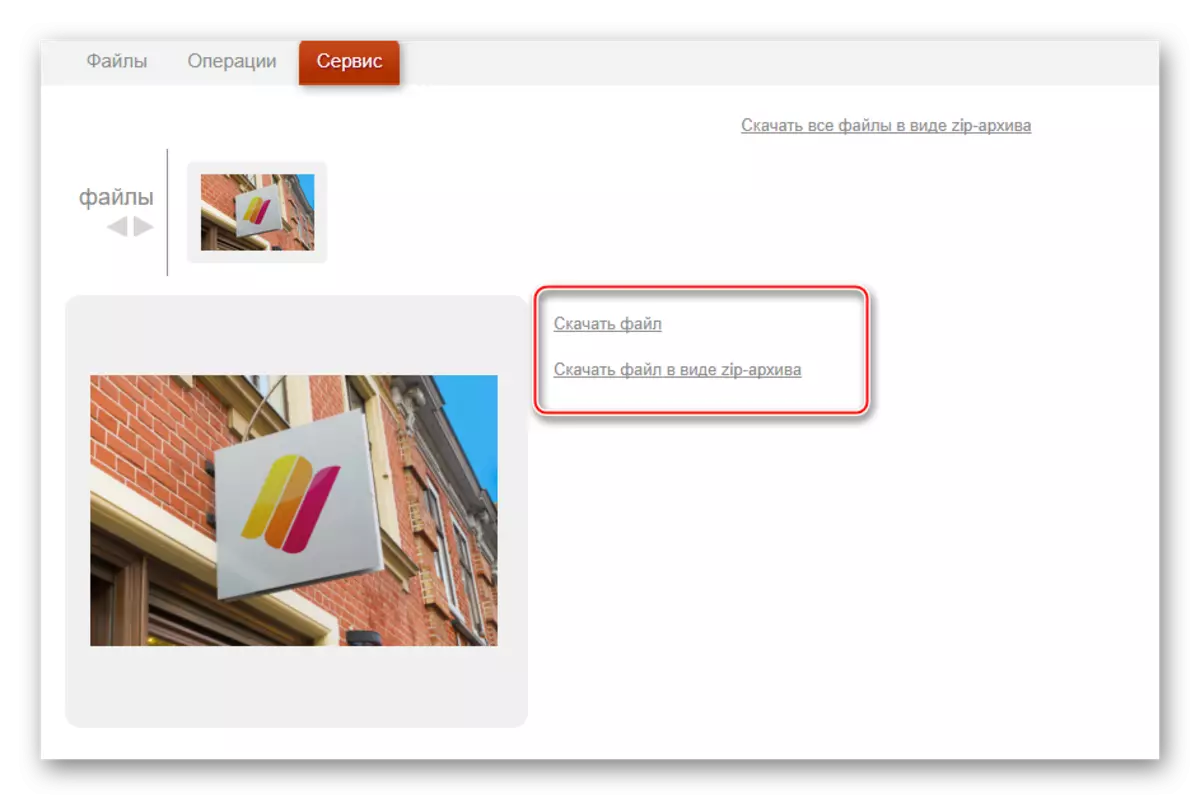
Klaar!
Metode 3: Photoshop aanlyn
In hierdie geval, moet jy dalk genoeg van hoë gehalte terug agtergrond maak in die foto in aanlyn-modus. Dit sal egter 'n bietjie meer moeilik om te werk in so 'n redakteur as in Photoshop wees, as gevolg van die gebrek aan 'n paar toekenning gereedskap, asook die lags van die redakteur met 'n swak Internet. Daarom, hierdie hulpbron is nie geskik vir professionele fotografiese en gebruikers sonder 'n normale verband.
Die diens is ten volle vertaal in Russies en in vergelyking met PC weergawe Photoshop koppelvlak eenvoudig genoeg, te danke aan wat onervare gebruikers makliker om werk in dit. Alle funksies is gratis en geen registrasie vereis vir die werk.
Instruksies vir die gebruik lyk soos volg:
- Gaan na die amptelike webwerf van die redakteur. Kies of " 'n foto van 'n rekenaar Laai", of "Open URL beelde".
- In die eerste geval, sal jy het om die gewenste beeld te kies in die "Explorer", en in die tweede steek 'n direkte skakel na die beeld. Byvoorbeeld, kan jy vinnig foto's van sosiale netwerke te laai sonder om hulle te spaar om 'n rekenaar.
- Die gelaaide patroon sal verteenwoordig word deur een laag. Alle lae van die werkplek kan besigtig word op die regterkant van die skerm in die afdeling "lae". Maak 'n kopie van die laag met 'n patroon - vir dit wat jy net nodig het om die Ctrl + J sleutel kombinasie druk. Gelukkig, in die aanlyn weergawe van Photoshop, deel van die warm sleutels van die oorspronklike program werke.
- In die "lae", sien dat die gekopieerde laag is uitgelig.
- Nou kan jy voortgaan om verdere werk. Die gebruik van die toekenning gereedskap, sal jy moet die agtergrond na vore te bring, sodat die voorwerpe wat jy nie gaan mis, nooit opgevoer. Die toekenning gereedskap is baie klein daar, so dit sal moeilik wees om die komplekse elemente na vore te bring. As die agtergrond is oor 'n kleur reeks, dan is die "Magic Wand" hulpmiddel is ideaal vir die toekenning.
- Beklemtoon die agtergrond. Afhangende van die gekose instrument, sal hierdie proses anders optree. "Towerstaffie" sal die hele voorwerp of 'n groot deel van dit te wys, al is dit een kleur. Die instrument wat genoem word "Highlight", laat jou toe om dit in die vorm van 'n vierkantige / reghoek of sirkel / ovaal te maak. Met die hulp van Lasso is dit nodig om die voorwerp te beskryf sodat die keuse verskyn. Dit is soms makliker om die voorwerp uit te lig, maar in hierdie opdrag sal kyk na hoe om met 'n geselekteerde agtergrond te werk.
- Sonder om toekennings te verwyder, klik op die "filters" -item, wat in die boonste spyskaart is. Van die spyskaart drop-down, kies "Blur in Gauss."
- Beweeg die skuifbalk om min of meer intens te maak.
- Die agtergrond is vaag, maar as die oorgange tussen die belangrikste elemente van die prentjie en die agtergrond is te skerp, kan hulle effens stryk met die "Blur" hulpmiddel. Kies hierdie instrument en spandeer dit bloot aan die kante van die elemente waar daar te skerp oorgang is.
- U kan die voltooide werk stoor deur op die lêer te klik, en dan om te "stoor".
- Die venster instellings Save sal oopmaak, waar jy die naam, formaat en gehalte kan spesifiseer.
- Klik op "Ja", waarna die "Explorer" sal oopmaak, waar jy nodig het om die gids waar jy wil hê dat jou werk te hou spesifiseer.


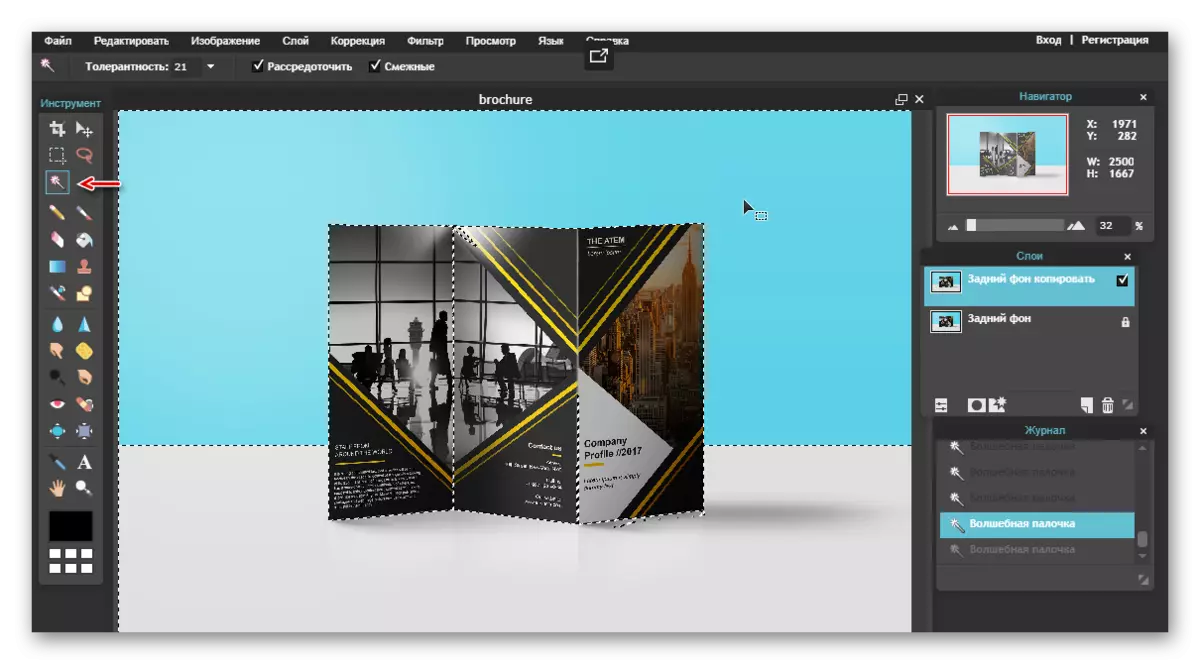
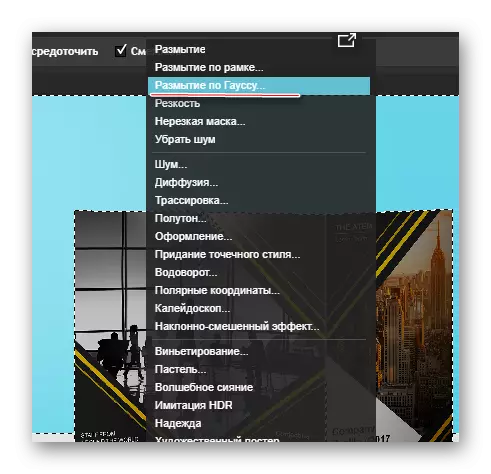
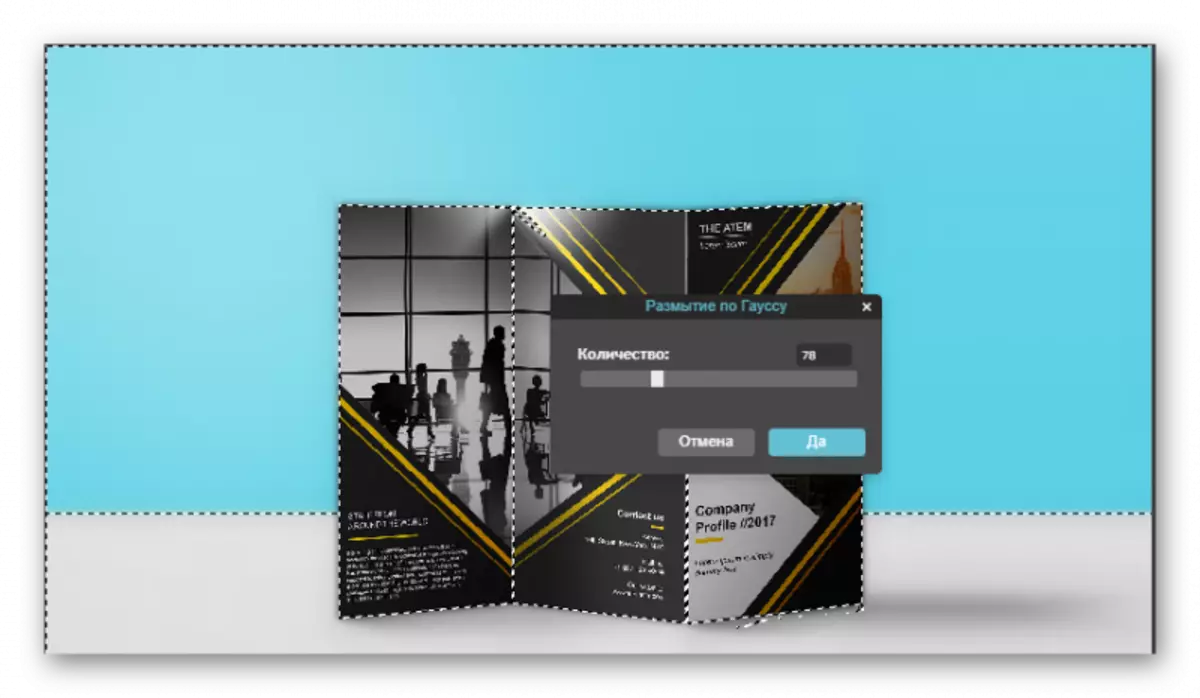

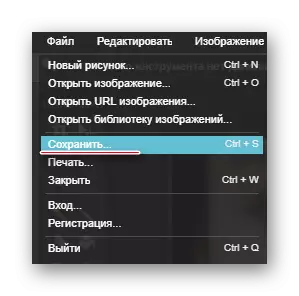

Metode 4: Softfokus
Die finale aanlyndiens van ons hersiening is opvallend omdat dit u toelaat om die agtergrond in foto's heeltemal in die outomatiese modus te was, en die hele omskakelingsproses sal letterlik 'n paar sekondes neem.
Die minus is dat die gevolg van die agtergrond van vervaag die agtergrond nie van jou afhanklik is nie, want daar is geen instellings in die aanlyndiens nie.
- Gaan na die Softfocus Online Service-bladsy vir hierdie skakel. Om te begin werk, klik op die Legacy Upload Form skakel.
- Klik op die knoppie "Kies lêer". Die Windows Explorer sal op die skerm verskyn, waarin u 'n foto moet kies waarvoor die agtergrond vervelingsfunksie toegepas sal word. Om die proses te begin, klik op die "Stuur" -knoppie.
- Beeldverwerking sal 'n paar minute neem, waarna twee weergawes van foto's op die skerm sal verskyn: voordat u veranderinge toepas en onderskeidelik daarna. Dit kan gesien word dat die tweede weergawe van die beeld begin om 'n meer versteurde agtergrond het, maar benewens, is 'n liggewig lig effek hier toegepas word, wat natuurlik, versier die foto-kaart.
Om die gevolglike resultaat stoor, klik op die aflaai Image knoppie. Klaar!
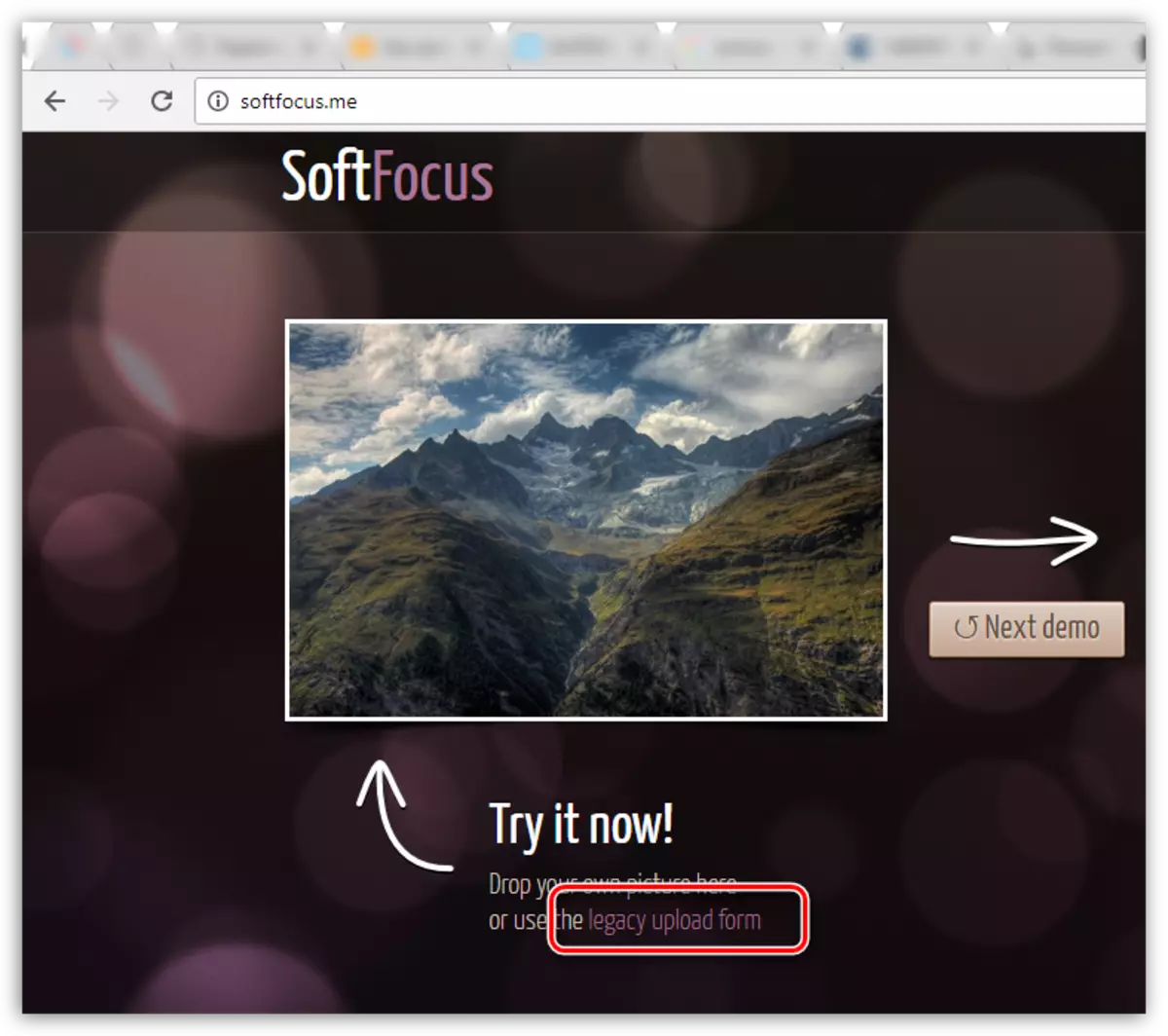
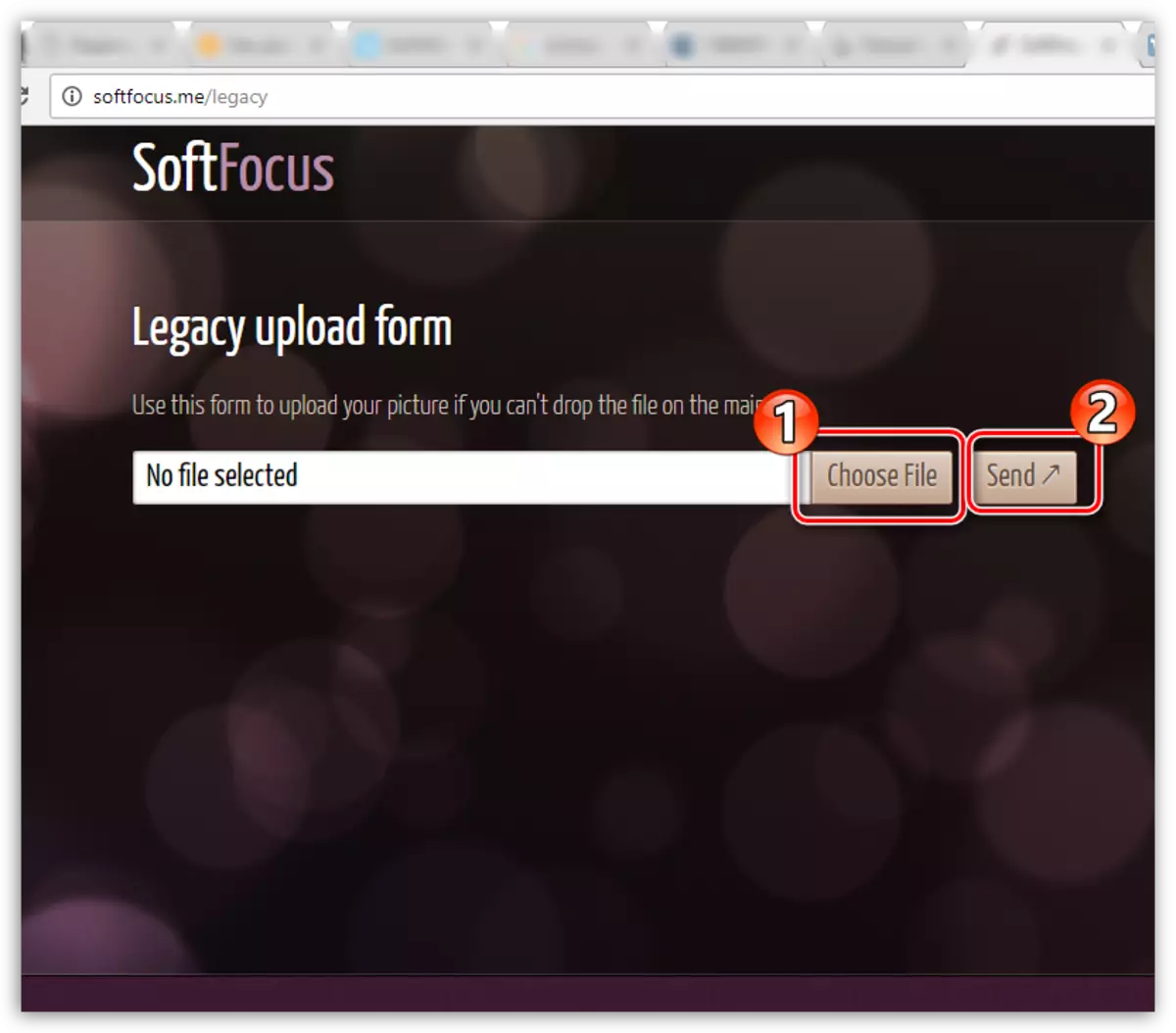
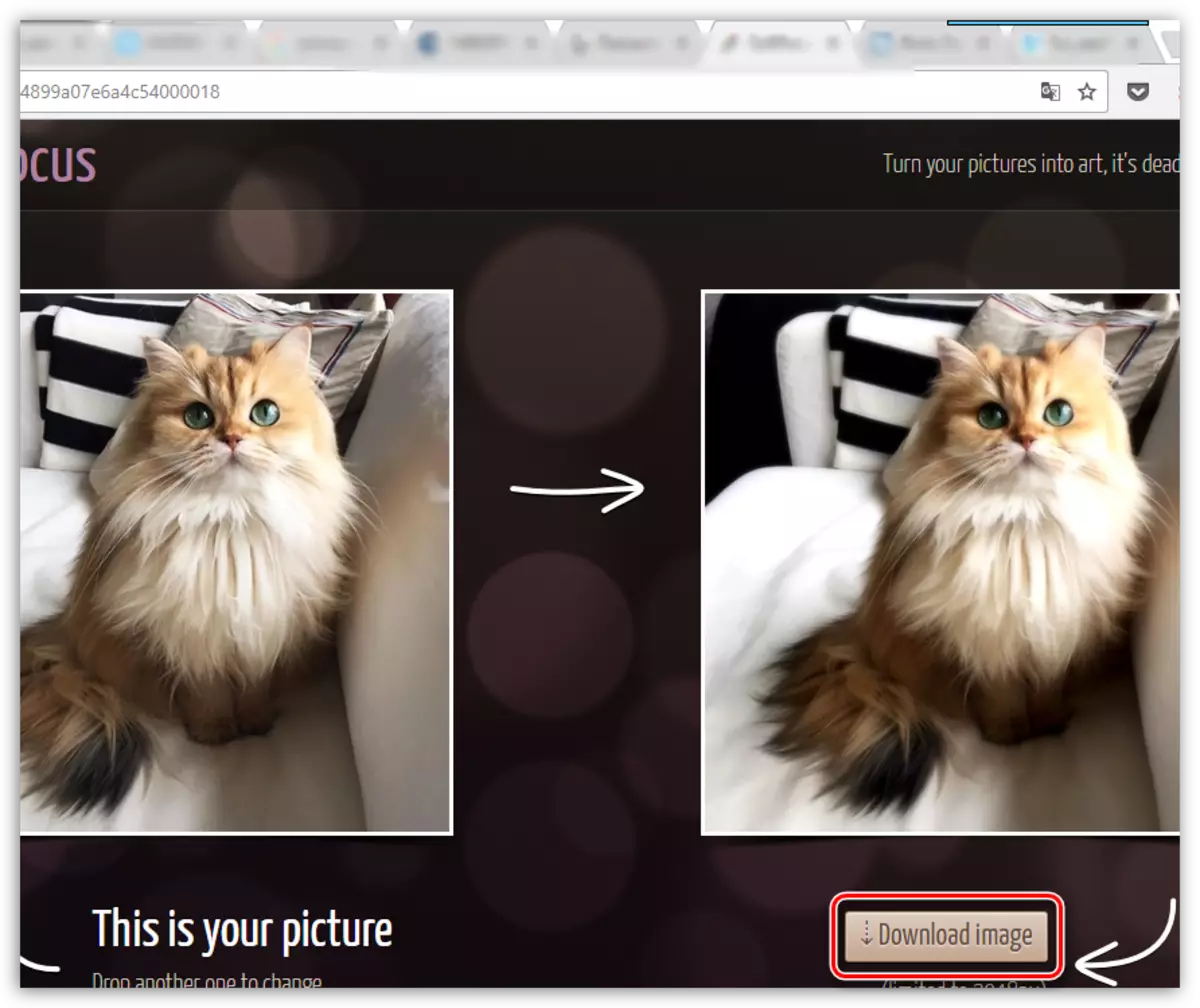
Die dienste wat in hierdie artikel gegee word, is nie die enigste aanlynredakteurs om die effek van vervaag te maak nie, maar hulle is die gewildste, gemaklik en veilig.
